win10系统安装网络打印机提示“打印处理器不存在”的修复技巧
发布日期:2019-07-31 作者:电脑公司 来源:http://www.086111.com
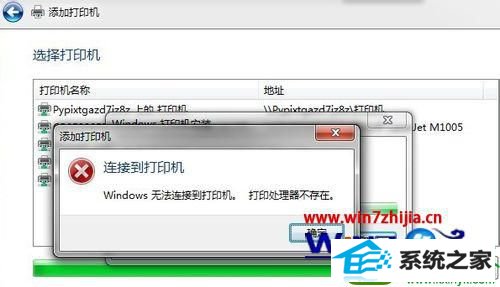
1、首先确定与打印机主机建立家庭组共享,打印机设为共享打印机。
2、打开“控制面板”----“网络和共享中心”;
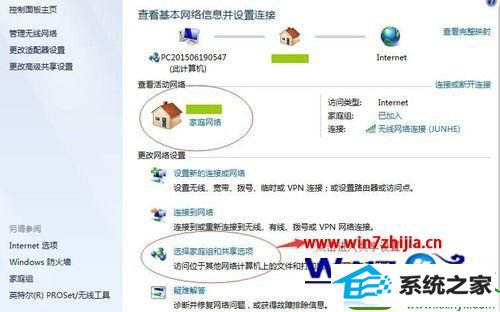
3、然后将共享库和打印机中的选项全部勾选;
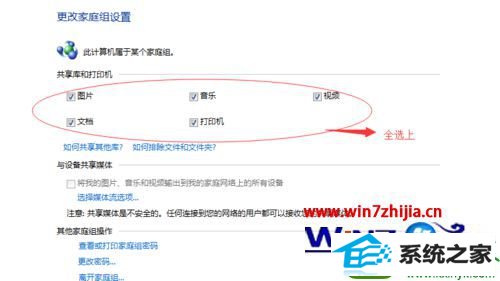
5、设置打印机主机的打印机属性,点击“控制面板”---“打印机和传真”---“右击目标打印机”;

6、然后切换到共享选项卡,点击其他驱动程序按钮;

7、然后选择系统,选择驱动程序文件夹中对应的文件,比如x64,就在文件找到x64的文件;
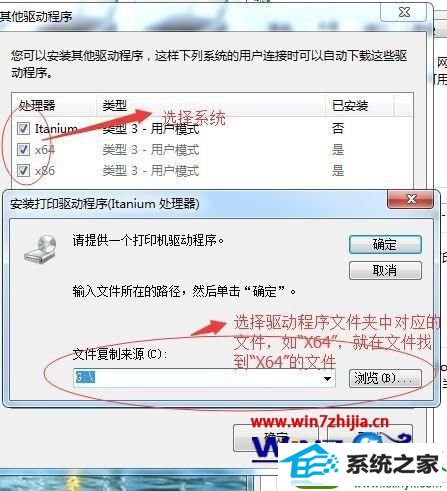
8、重启计算机,就可以解决这个问题了。
通过上面的方法就可以解决win10 系统下安装网络打印机提示“打印处理器不存在”的问题了,大家可以尝试上面的方法解决看看吧。
栏目专题推荐
系统下载推荐
系统教程推荐
友情链接